Amazon Musicの曲を聴いている時、好きな曲をダウンロードして、iPodに転送して楽しめたいという考えもあるのでしょうか。Amazon Musicのダウンロード機能を通じて曲をPCに保存できますが、Amazon MusicのDRM保護によって自由にiPodに追加することができません。さらに、Amazon Musicの無料ユーザーはアプリ内で楽曲をダウンロードすることができません。
こうしたダウンロード制限に対して、本記事では非常に実用的な方法を紹介しています。Amazon Musicの無料ユーザーでもプライムユーザーでも楽曲をダウンロードし、DRM保護を解除してiPodに転送することが可能です。また、最新のiPodモデルをお持ちの方には、公式のAmazon Musicダウンロード方法も紹介しています。ご自身のニーズに合わせてご覧ください。
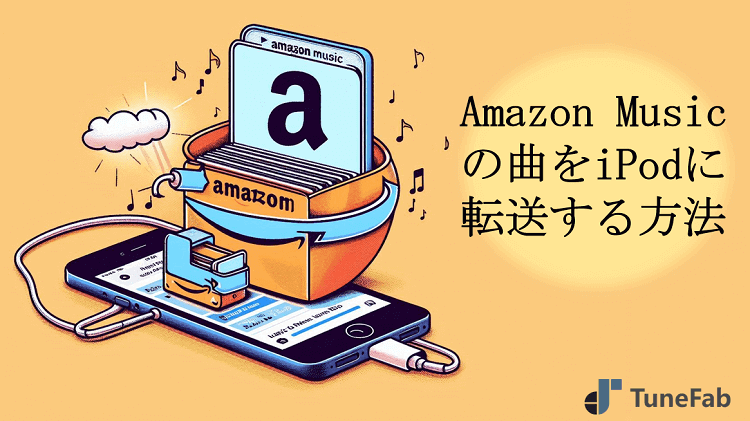
iPodでAmazon Musicを利用できますか?
一部のiPod製品、例えばiPod Touch 6以降のモデルは、Amazon Musicアプリを直接ダウンロードして利用することができます。ただし、iOS14以上のバージョンが必要です。お持ちのiPodが旧バージョンの場合、Amazon Musicアプリを直接使用して音楽を聴くことはできません。
しかし、オフラインで快適にAmazon Musicを楽しむために新しいiPodを購入するのは、少々コストパフォーマンスが悪いかもしれません。そこで、Amazon Musicの強力な音楽変換ツールを使って、好きなAmazon Musicの曲をMP3形式に変換・ダウンロードし、それをiPodに転送することで、オフラインでもiPodでAmazon Musicを楽しむことが可能です。
Amazon Musicの音楽をiPodに入れる方法「プランを問わず」
iPodに入れる前にAmazon Musicの音楽をダウンロードする
インターネット上には多くのAmazon Musicのダウンロードソフトがありますが、iPodでオフラインでも高音質でAmazon Musicを楽しみたい場合には、「TuneFab Amazon Music変換」をおすすめします。
「TuneFab Amazon Music変換」は、Amazon MusicをMP3、M4A、WAV、FLACなど、iPod対応の音楽フォーマットに変換でき、音質をそのまま保つ強力なAmazon Music変換ソフトです。さらに、5倍のダウンロード速度と一括ダウンロード機能により、待ち時間が大幅に短縮されます。特に多くの曲を一度にダウンロードしたいユーザーにとって、非常に便利です
さらに、音楽をダウンロードする際にDRM保護が解除されるため、「TuneFab Amazon Music変換」で保存した曲はAmazon Musicのダウンロード機能で保存した音楽と違い、Amazonの指定したデバイスではなくても自由に再生できるし、Amazon MusicをiPodに移送することも可能になります。これにより、旧バージョンのiPodユーザーも手軽にオフラインでAmazon Musicを楽しむことができます。
Amazon ミュージックの音楽をiPodに転送する前に、まずパソコンでAmazon Musicから曲もしくはプレイリストをダウンロードしておきます。次は「TuneFab Amazon Music変換」という実用ソフトを使って、Amazon Musicの曲を簡単にダウンロードして保存する方法を紹介します。
ステップ1. 「TuneFab Amazon Music変換」を起動
「TuneFab Amazon Music変換」を起動して、ソフトはAmazon Musicウェブプレーヤーを搭載しているのため、Amazonアカウントでログインする必要があります。
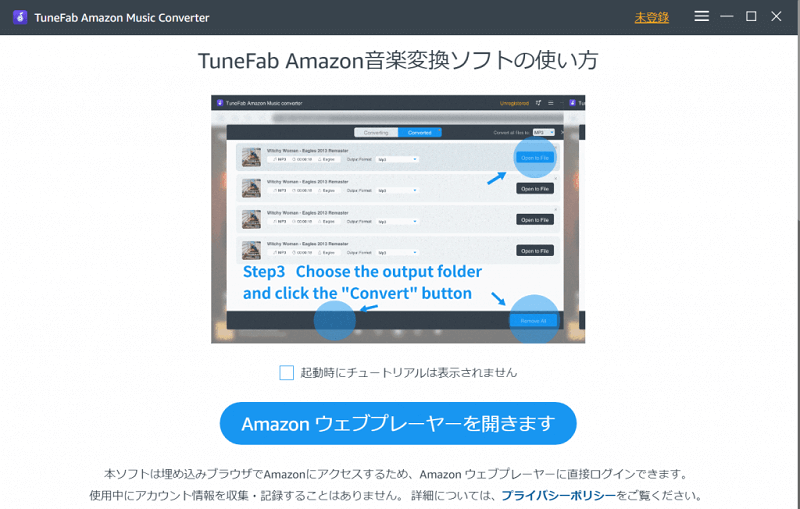
ステップ2. iPodに転送したい音楽を追加
Amazon Musicで変換したいプレイリストを開いた後、右下のボタンをクリックして、全曲は変換リストに追加されます。あるいは、プレイリストを右下のボタンにドラッグします。
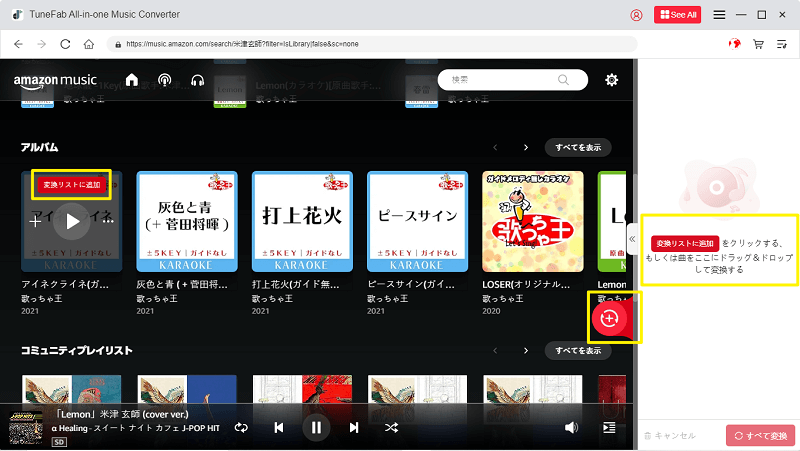
ステップ3. 音楽形式を設定
変換の準備画面に入ったら、「すべてのファイルを変換」からMP3形式を選択することで、全ての楽曲をMP3形式で出力するように設定できます。もし、プレイリスト内の一部の楽曲だけをダウンロードしたい場合は、曲名の左側にチェックを入れてください。設定が完了したら、右下の「すべて変換」をクリックすれば、楽曲の変換とダウンロードが開始されます。
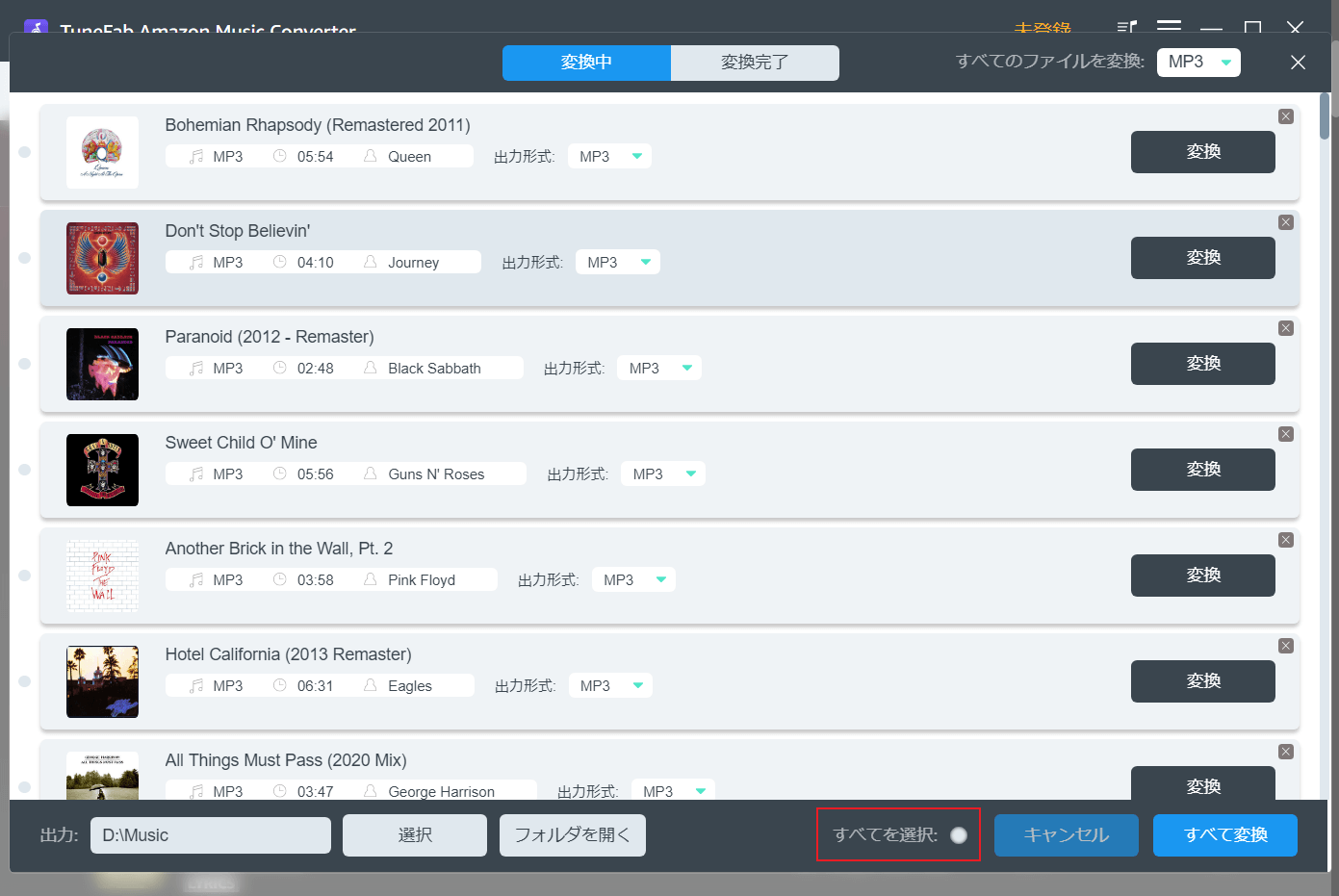
ステップ4、変換完了
Amazon Musicの音楽のダウンロードが完了したら、「変換完了」タブで「出力ファイルを開く」をクリックすると、MP3形式に変換された曲が確認できます。
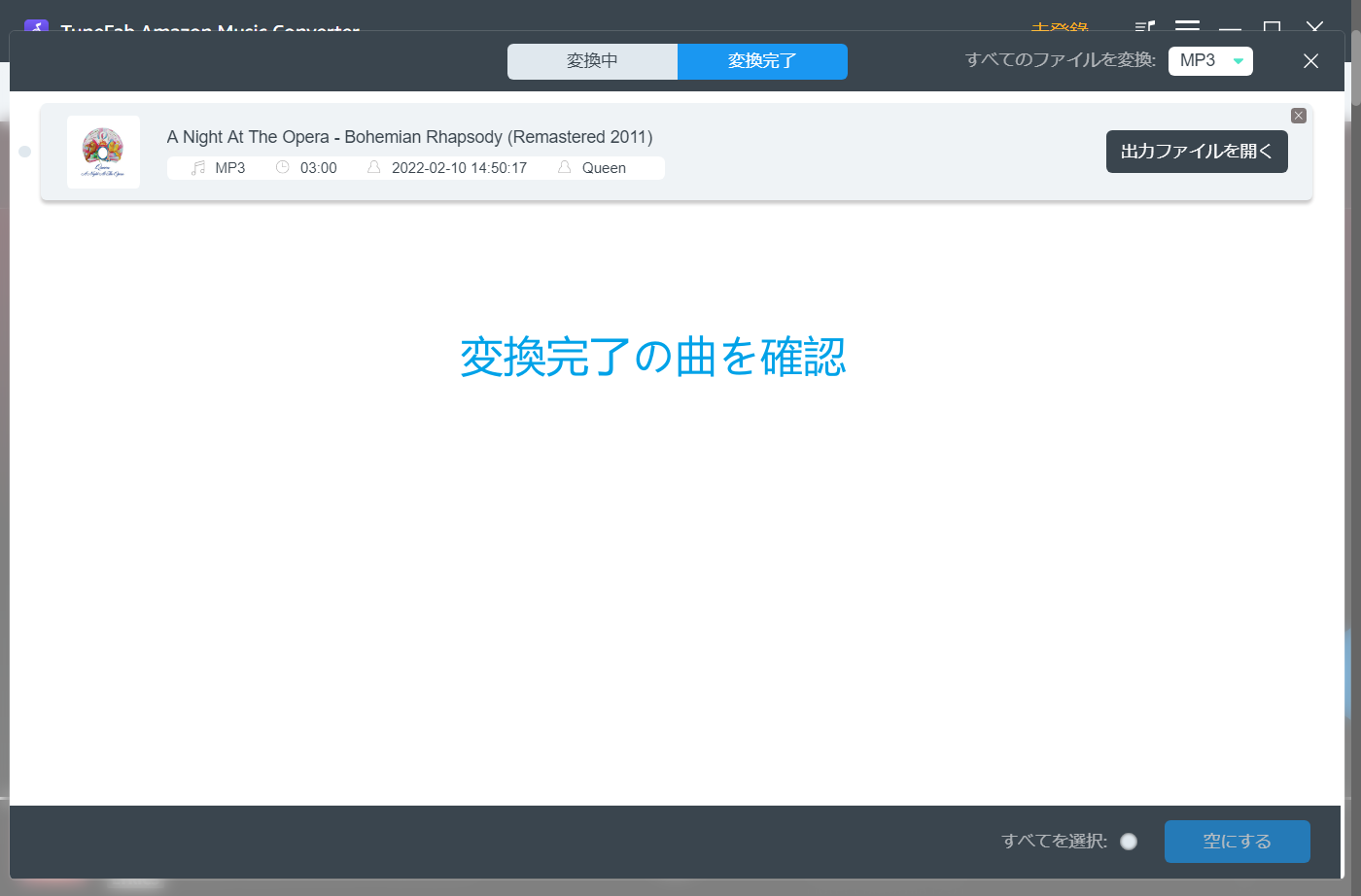
これでAmazon Music曲の制限が解除されて、変換後の音楽がMP3などの汎用形式としてパソコンに保存されます。その後には 曲をiTunesなどのソフトに同期し、iPodなどのAppleデバイスでも再生できます。
ダウンロードされたAmazon Musicの音楽をiPodに入れる
ダウンロードしたAmazon Musicの楽曲をiPodに転送するためには、あらかじめパソコンにiTunesをインストールし、iPodとパソコンを接続するためのケーブルを用意しておきましょう。
ステップ1、まず、ケーブルを使ってiPodをパソコンに接続し、パソコンでiTunesを開きます。
ステップ2、次に、iTunesの画面上でスマートフォンのアイコンをクリックし、「概要」を選択します。
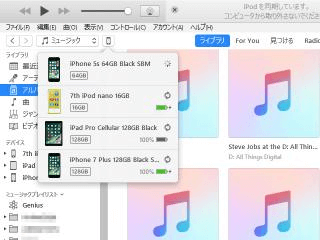
ステップ3、画面を下にスクロールし、「音楽とビデオを手動で管理」にチェックを入れます。
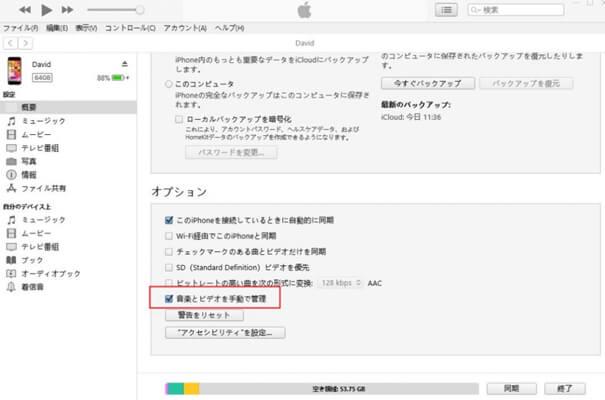
ステップ4、その後、左上の「ファイル」から「ファイルをライブラリに追加」をクリックし、ダウンロードしたAmazon Musicが保存されているフォルダを開いて、iPodに転送したい楽曲を選択すると、自動的にiTunesに追加されます。
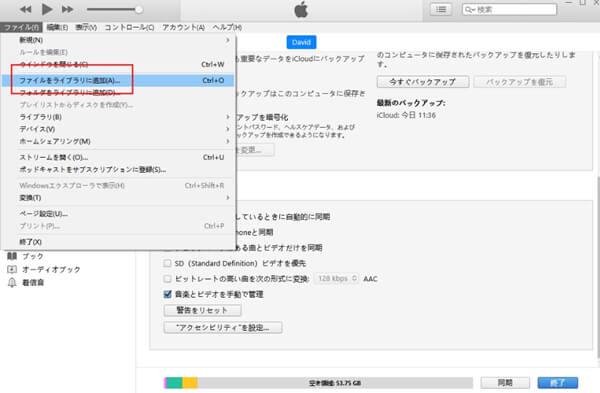
ステップ5、iTunesの画面に戻り、「最近追加した項目」をクリックして、追加したAmazon Musicを選択した後、画面左側の「デバイス」にドラッグ&ドロップすると、楽曲がiPodに転送されます。
これで、お好みのAmazonミュージックの曲をダウンロードして、iPodに転送して再生できるようになります。上記の手順に従えば、ダウンロードした Amazon Music Unlimitedの曲をiPod Nano、iPod Shuffle、iPod Touch など全ての機種に移すことができます。
さらに、iPodだけでなく、ダウンロードしたAmazon MusicはWalkmanにも転送できます。そのため、こうした音楽プレーヤーを好んで使う方には、「TuneFab Amazon Music変換」での音楽ダウンロードを特におすすめします。
無料ユーザーでもプライムユーザーでも使用できるので、是非 「TuneFab Amazon Music変換」を利用して試しましょう。
おまけ:iPod TouchでAmazon Musicをダウンロードして再生する方法「公式方法」
もしお使いのiPodがiPod Touch 6以降のモデルで、かつiOS14以上のシステムを搭載している場合、iPod Touchで直接アマゾンミュージックアプリを利用し、Amazonの楽曲をダウンロードすることができます。詳しい手順は以下の通りです。
ステップ1、iPod Touchにアマゾンミュージックアプリをインストールしたら、アプリを開き、ご自身のアカウントでログインしてください。
ステップ2、ダウンロードしたい楽曲やプレイリストを開き、その右側にあるダウンロードボタンをクリックすると、楽曲のダウンロードが始まります。
ステップ3、画面上部の「クラウドライブラリ」を開き、「オフラインライブラリ」を見つけて再生アイコンをクリックすれば、ダウンロードしたアマゾンミュージックの楽曲をオフラインで再生することができます。
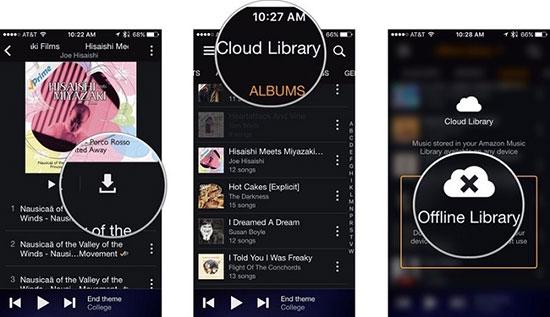
残念ですが、曲のダウンロード権限がないため、この方法はアマゾンミュージックの無料ユーザーには適していません。この場合、「TuneFab Amazon Music変換」を利用して楽曲をダウンロードし、iPodに転送することをおすすめします。
Amazon Musicの音楽をiPodに転送することについての質問
Amazon MusicアプリはiPodのほかに、どの機器に対応していますか?
iPod以外にも、Amazon Musicはパソコン、Fireタブレット、Fire TVシリーズ、iPhone/iPad、Android端末、Amazon EchoなどのAlexa対応デバイスでも利用可能です。さらに、「TuneFab Amazon Music変換」を使ってAmazon Musicの楽曲をダウンロードすれば、Amazon Musicアプリに対応していないデバイスでもAmazonの音楽を聴くことができます。
iPod でAmazon Musicアプリが動作しない時の対処法は?
一部のユーザーから、iPodでAmazon Musicアプリが正常に動作しないという報告が寄せられています。こうした問題が発生した場合、以下の方法をお試しください:
• iPodでAmazon Musicアプリを再インストールする
• iPodを再起動する
• Amazon Musicアプリのキャッシュをクリアする
• Amazonの公式情報を確認する
• iPodのシステムバージョンを更新する
• Amazon Musicの公式カスタマーサポートに問い合わせる
もし、これらの方法を試しても問題が解決しない場合は、「TuneFab Amazon Music変換」を使ってAmazon Musicをダウンロードし、オフラインで楽曲を楽しむことをおすすめします。
まとめ
Amazon Musicの無料ユーザーにとって、「TuneFab Amazon Music変換」を使用して曲をダウンロードし、それをiPodに転送するのは非常におすすめの方法です。Amazon Musicに追加の料金を支払う必要がなく、高音質の音楽体験を得ることができます。さらに、この方法でダウンロードしたAmazon Musicの曲は、パソコンやスマートフォンなど他のデバイスにも永久に保存できるため、どんなデバイスを持っていても、簡単にオフラインで音楽を楽しむことができます。ぜひ今すぐダウンロードしてお試しください!
コメント
0 件のコメント








評価(0)